日常玩游戏玩得正欢时,突然画面开始卡顿,不流畅,打开任务管理器一看,发现CPU占用率达到了90%~100%,这可怎么办呢?下面驱动人生就为大家详细介绍出现这种情况的原因及解决方法,一起来看看吧~

一、检查后台程序
很多时候,CPU占用率高的原因在于不必要的应用程序正在偷偷消耗资源。我们可以打开任务管理器(快捷键Ctrl+Shift+Esc),查看当前运行的所有进程,并关闭那些与游戏无关且占用较高CPU的项目。特别是像浏览器、下载工具等常驻后台的服务,它们往往会在不经意间占用大量处理能力。
二、优化游戏设置
游戏本身的设置也是影响CPU负载的关键因素。尝试调整图形质量选项至较低水平,比如减少阴影细节、降低纹理分辨率等,可以显著减轻处理器负担。此外,关闭垂直同步功能也是一个不错的选择,虽然它能防止画面撕裂,但也会增加额外的延迟和计算量。

三、更新驱动程序
过时或不兼容的驱动程序有可能导致CPU无法充分发挥性能,我们可以升级更新显卡、声卡等硬件的驱动程序,确保它们与游戏保持兼容。最简单方便的方法就是使用“驱动人生”软件来智能识别并安装最适合你电脑的驱动程序。
步骤1、可访问“驱动人生”官网,或点击下方按钮安装该软件。

步骤2、打开驱动人生后,点击“立即扫描”选项;
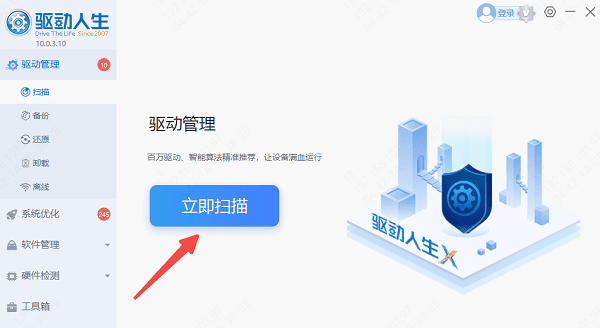
步骤3、软件会自动识别电脑的硬件型号,推送相应的驱动更新到列表,点击“立即修复”按钮;
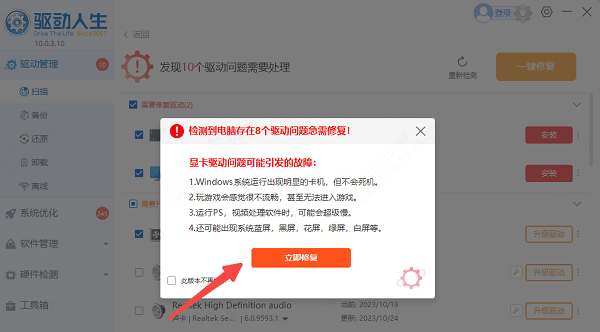
步骤4、根据提示重启电脑,让新驱动生效即可。
四、改善电脑散热
清洁散热系统、更换散热风扇或添加散热片等措施,可以降低CPU的温度,从而提高其性能。同时,使用驱动人生来实时监控电脑硬件温度状态也是不错的选择,这样的措施有助于我们在CPU温度过高时及时优化电脑运行,保持电脑的最佳状态。
打开驱动人生,转到”硬件检测“模块下的”运行监测“即可看到cpu处理器、显卡、以及风扇转速等数据。
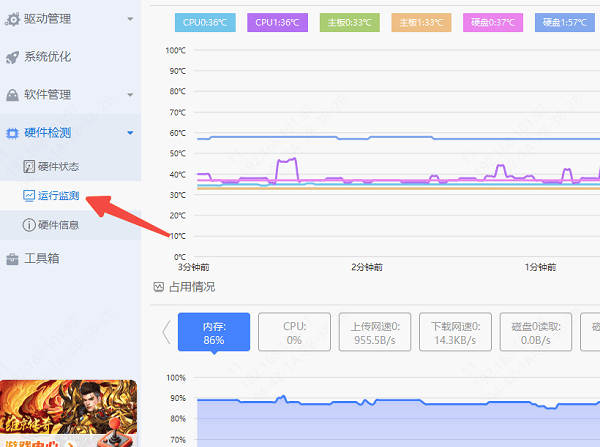
以上就是玩游戏cpu占用率高的解决方法,希望对大家有所帮助。如果遇到网卡、显卡、蓝牙、声卡、打印机等驱动的相关问题都可以下载“驱动人生”进行检测修复,同时驱动人生支持驱动下载、驱动安装、驱动备份等等,可以灵活的安装驱动。


